Terminalをよく使うひとの、docker導入
install は本家のサイトから:
https://www.docker.com/
Get Started へ進む、最近は親切になっています
Documentaitionは:
https://docs.docker.com/
Docker ドキュメント日本語化プロジェクト
https://docs.docker.jp/
コマンド体系は
dockerのヘルプは
docker --helpで、出るんですが、体系的に
省略記法で短く使えるが、体系的な利用が覚えやすい。
docker Management対象 Command, Option となっている。
Management対象は代表的な物で以下がある
- image : containerのスナップショット
- container :イメージを走らせるインスタンス
- system :image,container,volumeを管理する物
- network :dockerのネットワーク管理
Commandは代表的な物で以下がある、Managementによって利用出来るCommandは違う
- ls : lsとか、psの意味
- rm : 削除
- prune : 利用していない物は削除
- help : ヘルプ
Commandを調べるには
$ docker image --help
$ docker container --help
$ docker container run --help
と言うように調べられる
docker management command --help とやるとオプションが調べられる
ショートカット・コマンドがよく使われているが使わない方が体系的に覚えられる。
試しに、imageを取得して、containerを可動させてみよう。
nginxを、docker hubから取得して、containerを起動してみる
$ docker image pull nginx # 取得
$ docker container run -it --name nginx-con -p 8080:80 nginx # 起動
docker Management対象 Command群 利用image
- it : インターラクティブで、TTY利用
- name:コンテナに付ける名前 コンテナ操作に使う
- p : ポート <ホスト側ポート>:<コンテナ側ポート>
これで起動するので、ブラウザーで
127.0.0.1:8080
で起動が確認出来る。
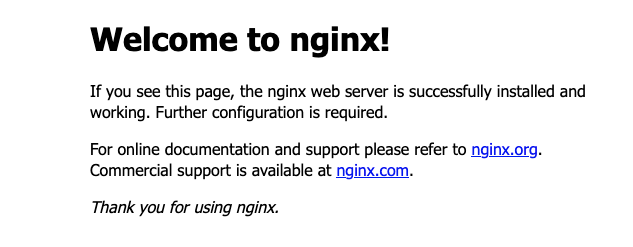
別のTerminalでContainerの確認する
$ docker container ls
CONTAINER ID IMAGE COMMAND CREATED STATUS PORTS NAMES
9e2723caccae nginx "/docker-entrypoint.…" 2 minutes ago Up 2 minutes 0.0.0.0:8080->80/tcp nginx-con
- CONTAINER ID : ID
- IMAGE : 元のimage
- COMMAND : 起動時、実行コマンド
- CREATED :何時作成したか
- STATUS :ステータス
- PORTS :ポート情報 ホストのポート: コンテナのポート
- NAMES :コンテナの名前
containerを停止する
$ docker container stop nginx-con
nginx-con
$ docker container ls -a
CONTAINER ID IMAGE COMMAND CREATED STATUS PORTS NAMES
9e2723caccae nginx "/docker-entrypoint.…" 23 minutes ago Exited (0) 18 seconds ago nginx-con
ここで、docker の状況を見てみよう
$ docker system df # ディスク利用状況を見る
TYPE TOTAL ACTIVE SIZE RECLAIMABLE
Images 2 1 335.8MB 203.3MB (60%)
Containers 1 0 1.114kB 1.114kB (100%)
Local Volumes 0 0 0B 0B
Build Cache 0 0 0B 0B
$ docker image ls # 現在の収録イメージ
REPOSITORY TAG IMAGE ID CREATED SIZE
nginx latest 0901fa9da894 6 days ago 132MB
centos 7 b5b4d78bc90c 2 months ago 203MB
~ >% docker container ls -a # コンテナの状況を見る
CONTAINER ID IMAGE COMMAND CREATED STATUS PORTS NAMES
9e2723caccae nginx "/docker-entrypoint.…" 35 minutes ago Exited (0) 11 minutes ago nginx-con
$ docker container prune # 利用していないコンテナを削除
WARNING! This will remove all stopped containers.
Are you sure you want to continue? [y/N] y
Deleted Containers:
9e2723caccae923f45ace783093c474be29e518b802549d36ef5ca946e2336df
Total reclaimed space: 1.114kB
$ docker system df
TYPE TOTAL ACTIVE SIZE RECLAIMABLE
Images 2 0 335.8MB 335.8MB (100%)
Containers 0 0 0B 0B
Local Volumes 0 0 0B 0B
Build Cache 0 0 0B 0B
~ >%
- docker system df ディスクの利用状態を見る
- imageが2つあって、1つのimageが使われている
- containerが、Activeでないのに何故と思う
- docker image ls 現在の収録イメージを見る
- docker container ls -a # コンテナの状況を見る
- ls -a として、稼働していない、containerも表示させる
- Exitedのcontainerがあることに気付く
- docker container prune # 利用していないコンテナを削除
- STATUSが Exitedになっているのが分かるこれを消す為に
- docker container rm コンテナ名で削除しても良いのだが pruneコマンドで消している
- pruneは、利用していないコンテナをまとめて削除してくれる。確認を求められる
- docker system df ディスクの利用状態を見る